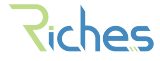MX mail Live Key 是一套架構於微型化 Linux 之系統,不需要預先安裝任何的作業系
統,完全使用 Web 介面來進行所有功能之控管,只要一部可以上網之電腦,透過瀏覽器即可查看伺服器內資訊,並進行管理及設定。
設定 BIOS,請確認 BIOS 的開機啟動順序,設光碟機為第一開機順位。
下載安裝說明手冊
MX MAIL Live CD Key 轉 USB 的功能 , 使用 MX MAIL Live CD Key 版的用戶可以選擇自行採購一般市面上的 USB行動碟(拇指碟) , 自行燒成 USB 開機來取代CD版 方式如下 :

需準備 USB 拇指碟 容量需介於 512MB ~ 32GB 之間 將ISO檔以燒錄映像檔方式 燒錄成光碟 (CD or DVD 都可以) 把 CD 和 usb碟 放在同一台機器 , 並以 CD 開機 系統會自動找到 usb 拇指碟 , 並自動燒錄 (一次只能燒錄一個) 將BIOS 設定由 usb 拇指碟開機 , 這樣就可以了 開機後進入管理介面 , 以 CD 版的序號 進行註冊 若未註冊則可當成60天試用版
需要在網路閘道,防火牆開啟服務 PORT
當我在安裝MXmail時 , 出現類似畫面
請確認主機板硬碟格視為AHCI或是RAID,這應該是硬碟格式在BIOS上調整後重新安裝即可
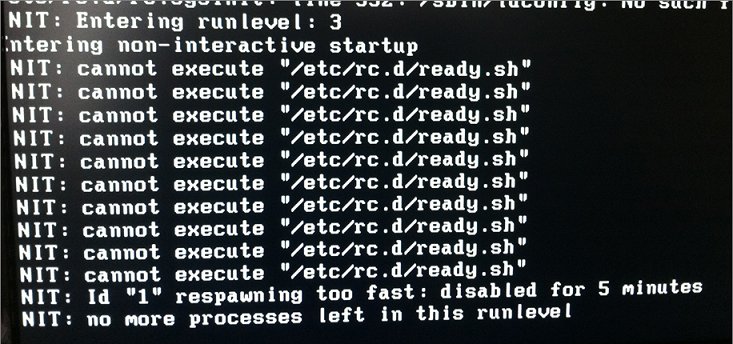
這是因為你使用了 SATA 硬碟 , 而且用了較新型的主機板 但未開啟 AHCI 功能 , 請重新開機後進入 BIOS , 找到 BIOS 關於 SATA 的部分 , 把 AHCI mode enable再重新開機即可. 某些主機板沒有 AHCI 選項 , 也可以試試看 有沒有 enhance mode 可以設定 , 有些bios 設定為 RAID mode 也可以,切記不要設定為 Compatible mode (相容模式) , 或 IDE mode , (註:這種模是給舊型的作業系統用的例如 windows XP)
應該是系統無法正確抓到網卡驅動程式,請先更換一般螃蟹卡試試看
可以,基本上ESXI,VB,HyperV 均可正常支援安裝